VISUALSTYLES (指令) 查找

建立及修改視覺型式。
視覺型式管理員具有圖面中可用視覺型式的範例影像面板,及以下性質面板:
- 面設定
- 環境設定
- 邊設定
- 照明設定
您在功能區上的「視覺型式」面板中所做的變更會建立一個暫時視覺型式 *目前的*,會將該視覺形式套用至目前的視埠。設定不會儲存為具名視覺型式。
選項清單
會顯示以下選項。
圖面中可用的視覺型式
顯示在圖面中可用的視覺型式範例影像。所選視覺型式的面、環境及邊設定會顯示在設定面板中。
範例影像上的圖示可表示視覺型式的狀態:
- 底部中間「將選取的視覺型式套用到目前的視埠」按鈕的圖示表示已套用到目前視圖的視覺型式。
- 底部中間的圖面圖示表示在目前圖面 (而非目前視埠) 中正在使用的視覺型式。
- 右下角的產品圖示表示產品隨附的視覺型式。
工具條中的按鈕
為經常使用的選項,提供按鈕存取方式。
- 建立新視覺型式
-
新範例影像將置於面板末端並處於已選取的狀態。
- 將選取的視覺型式套用到目前的視埠
-
將所選的視覺型式套用到目前視埠。
- 將選取的視覺型式匯出至工具選項板
-
為所選視覺型式建立工具,並將其置於作用中的工具選項板上。
- 刪除選取的視覺型式
-
從圖面中移除視覺型式。無法移除預設視覺型式或使用中的視覺型式。
快顯功能表
為工具條按鈕中的可用選項以及以下僅在快顯功能表中可用的其他選項,提供功能表存取方式。在面板中的範例影像上按一下右鍵,存取快顯功能表。
- 套用到所有視埠
-
將所選的視覺型式套用到圖面中的所有視埠。
- 編輯描述
-
游標停留在範例影像上方時,在工具提示中顯示描述。
- 複製
-
將視覺型式範例影像複製到剪貼簿。您可以將其貼至「工具選項板」視窗以建立視覺型式工具,或將其貼至「可用的視覺型式」面板以建立複本。
- 貼上
-
將視覺型式工具貼至面板並將該視覺型式加入圖面,或將視覺型式的複本貼至「可用的視覺型式」面板。
- 大小
-
設定範例影像的大小。「完整」選項可使用一個影像填滿面板。
- 重置為預設
-
對於其中一個預設視覺型式,還原原始設定。
面設定
控制視埠中面的外觀。
- 「亮顯強度」按鈕
-
將「亮顯強度」的值從正變更為負,或從負變更為正。
- 「不透明度」按鈕
-
將「不透明度」的值從正變更為負,或從負變更為正。
- 面型式
-
定義面上的描影,以及單色填滿和漸層填充線。(系統變數 VSFACESTYLE)
- 擬真。使用盡可能接近面在真實世界中的顏色。
- 谷氏。使用冷暖色替代明暗顯示,以增強可能處於陰影中且不易在擬真顯示中看到的面的顯示效果。
- 無。不套用面型式或顯示單色填滿或漸層。其他面設定已停用。
此面型式會顯示移除所有隱藏線後的邊。
對較亮區域使用暖顏色,對較暗區域使用冷顏色,以展示 3D 曲面或實體的詳細資料。僅未套用材料的物件會展示此面型式。
註: 「隱藏」和「手繪」視覺型式的此設定是設定為 0 (關閉)。 - 照明品質
-
設定為 3D 實體上的面和目前視圖中的曲面插補顏色的方法 (VSLIGHTINGQUALITY 系統變數)
- 刻面。
- 平滑。
- 「最平滑」展示高品質平滑外觀,但如果打開「手動效能微調」對話方塊中的「個別像素照明」硬體效果選項,則其僅將產生可見的改善。
此設定的資源密集程度最低,但是其會將曲線式曲面顯示為刻面近似效果。

此預設設定提供不使用硬體加速的平滑顯示。

若要以此設定顯示,需要透過 GRAPHICSCONFIG 指令在「圖形效能」對話方塊中打開「個別像素照明」設定。

- 顏色
-
控制面上的顏色顯示。(系統變數 VSFACECOLORMODE)
- 正常。不套用面顏色修改子。
- 單色。以您指定的顏色 (系統變數 VSMONOCOLOR) 的深淺度顯示模型。
- 色調。變更面顏色的色相和彩度值。
- 去飽和度。將其彩度元件降低 30% 來使顏色變柔和。
使用的單色是 VSMONOCOLOR 系統變數中儲存的顏色值。
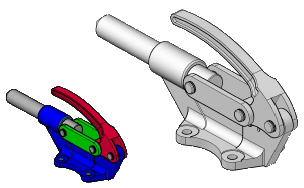
染色由 VSMONOCOLOR 系統變數中儲存的顏色值的色相和彩度設定決定。

3D 實體和曲面的顏色彩度會降低 30%。

- 不透明度
-
控制視埠中面的不透明度或透明度。(系統變數 VSFACEOPACITY)
材料和顏色
控制面上材料和顏色的顯示。
- 材料
-
控制是否顯示材料和材質。(系統變數 VSMATERIALMODE)
- 單色/染色
-
顯示「選取顏色」對話方塊,您可在其中依據面顏色模式選取單色或染色。當面顏色設定為「正常」或「不飽和」時,無法使用此設定。(系統變數 VSMONOCOLOR)
環境設定
控制陰影和背景。
- 陰影
-
控制陰影的顯示。
註: 若要顯示完整陰影,需要硬體加速。若要打開硬體加速,請在指令提示下輸入 GRAPHICSCONFIG。在「圖形效能」對話方塊中,按一下「硬體加速」按鈕。 - 背景
-
控制是否在視埠中顯示背景。(系統變數 VSBACKGROUNDS)
邊設定
控制邊的顯示方式。
- 展示
-
將邊顯示設定為「刻面邊」、「等角線」或「無」。(系統變數 VSEDGES)
- 顏色
-
設定邊的顏色。(系統變數 VSEDGECOLOR)
邊緣修改子
控制套用到所有邊模式 (「無」除外) 的設定。
- 線延伸
-
使線延伸至其交點之外,以取得徒手描繪的效果。按鈕打開和關閉突出效果。打開突出效果時,您可以變更設定。(系統變數 VSEDGELEX)
- 抖動按鈕和設定
-
使線具有徒手描繪的效果。(系統變數 VSEDGEJITTER)
- 縐摺角度
-
設定在面中不展示刻面邊的角度,以取得平滑效果。當設定系統變數 VSEDGES 以顯示刻面邊時,可以使用此選項。(系統變數 VSEDGESMOOTH)
- 光暈間隙百分比
-
指定要在一個物件隱藏於另一個物件之處顯示的間隙之大小。當選取了「概念」或「3D 隱藏」視覺型式或基於它們的視覺型式時,可以使用此選項。當光暈間隙值大於 0 時,不顯示剪影邊。(系統變數 VSHALOGAP)
剪影邊
控制套用到剪影邊的設定。Silhouette 邊不顯示在線架構或透明物件上。(系統變數 VSSILHEDGES)
- 展示
-
控制剪影邊的顯示。(系統變數 VSSILHEDGES)
- 寬度
-
指定剪影邊的顯示寬度。(系統變數 VSSILHWIDTH)
遮蔽邊
控制套用到所有邊模式 (「無」除外) 的設定。
- 展示
-
控制是否顯示遮蔽邊。(系統變數 VSOCCLUDEDEDGES)
- 顏色
-
設定遮蔽邊的顏色。(系統變數 VSOCCLUDEDCOLOR)
- 線型
-
設定遮蔽邊的線型。(系統變數 VSOCCLUDEDLTYPE)
相交邊
控制當邊模式設定為「刻面邊」時套用到相交邊的設定。
- 展示
-
控制是否顯示相交邊。(系統變數 VSINTERSECTIONEDGES)
註:若要提昇效能,請關閉相交邊的顯示。
- 顏色
-
設定相交邊的顏色。(系統變數 VSINTERSECTIONCOLOR)
- 線型
-
設定相交邊的線型。(系統變數 VSINTERSECTIONLTYPE)
照明設定
控制與照明相關的效果。
- 曝光控制
-
控制無材料面的亮顯大小。(系統變數 VSFACEHIGHLIGHT)
- 陰影顯示
-
控制視埠中陰影的顯示。關閉陰影可提昇效能。(系統變數 VSSHADOWS)
- 對映物件陰影。顯示完整陰影。
- 地面陰影。
- 關閉。